如何在 vs code 中创建自定义代码片段以提高效率?1. 打开 vs code,点击左下角齿轮图标,选择“用户代码片段”;2. 选择目标语言或新建全局片段文件;3. 在 json 文件中配置代码片段,包含名称、触发前缀、代码体和描述;4. 使用 $1、$2 等占位符定义光标跳转位置;5. 可利用变量、转换和技巧实现智能代码生成;6. 保存后在代码文件中输入前缀即可触发片段;7. 通过分享 json 文件或发布扩展共享代码片段。

VS Code 代码模板,或者说代码片段(Snippets),能帮你快速生成重复代码,节省大量时间。配置起来也不复杂,关键是找对地方,写对格式。
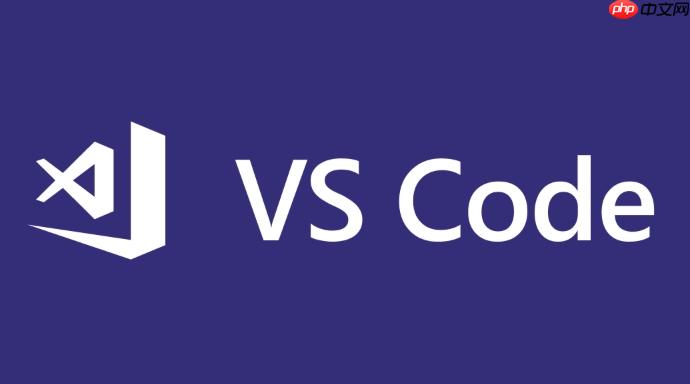
VS Code 的代码片段设置是全局性的,也就是说,你设置一次,所有项目都能用。具体步骤如下:
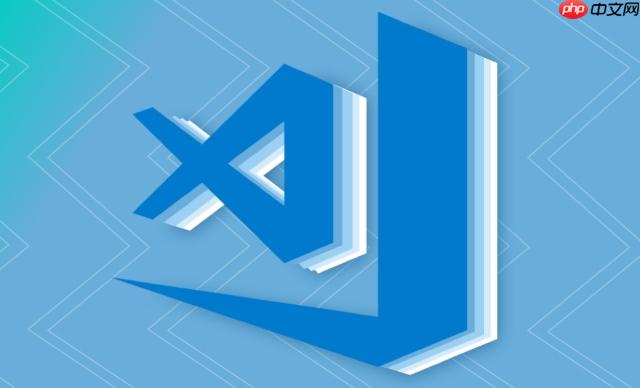
JSON 文件的格式是这样的:
{
"Print to console": {
"prefix": "log",
"body": [
"console.log('$1');",
"$2"
],
"description": "Log output to console"
}
}"Print to console":这是代码片段的名字,随便起,方便自己识别就行。"prefix":这是触发代码片段的关键词,比如你输入 log,就会出现这个代码片段的提示。"body":这是代码片段的内容,是一个字符串数组。每一行都是数组的一个元素。$1、$2 是占位符,按下 Tab 键可以依次跳转到这些位置。"description":这是代码片段的描述,会在提示中显示。举个例子,你想快速生成一个 React 组件,可以这样配置:
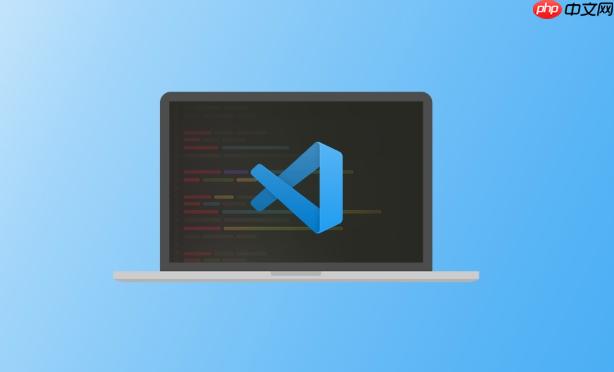
{
"React Component": {
"prefix": "rcomp",
"body": [
"import React from 'react';",
"",
"function ${1:ComponentName}() {",
"\treturn (",
"\t\t<div>",
"\t\t\t$2",
"\t\t</div>",
"\t);",
"}",
"",
"export default ${1:ComponentName};"
],
"description": "Create a new React component"
}
}保存 JSON 文件后,在 .js 或 .jsx 文件中输入 rcomp,就会出现代码片段提示。选择它,就能快速生成 React 组件的代码。
自定义代码片段的核心在于 body 部分的编写。想想你经常重复写的代码是什么?比如,你经常需要写 useEffect,就可以创建一个 useEffect 的代码片段。
{
"React useEffect": {
"prefix": "useeffect",
"body": [
"import { useEffect } from 'react';",
"",
"useEffect(() => {",
"\t${1:// Side effect logic}",
"}, [${2:// Dependencies}]);"
],
"description": "Create a useEffect hook"
}
}另外,占位符 、 非常有用。你可以用它们来定义代码生成后的光标位置。<p>另外,占位符 <code>$1、$2 非常有用。你可以用它们来定义代码生成后的光标位置。$0 表示最终光标停留的位置。
代码片段不仅可以插入静态文本,还可以使用变量、转换和条件判断,让代码片段更加智能。
变量:VS Code 提供了一些内置变量,比如 $TM_FILENAME(当前文件名)、$TM_FILEPATH(当前文件路径)等。你可以在代码片段中使用这些变量。
{
"Log file name": {
"prefix": "logfile",
"body": [
"console.log('File name: $TM_FILENAME');"
],
"description": "Log the current file name"
}
}转换:可以使用正则表达式对变量进行转换。例如,将文件名转换为大写:${TM_FILENAME/(.*)/${1:/upcase}/}。
条件判断:虽然 VS Code 代码片段本身不支持直接的条件判断,但你可以通过一些技巧来实现类似的效果。例如,根据文件类型选择不同的代码片段。
代码片段本质上就是一个 JSON 文件,所以共享起来非常简单。你可以把 JSON 文件分享给你的同事,他们只需要把文件复制到自己的 VS Code 配置目录即可。
另外,你也可以把代码片段发布到 VS Code 扩展商店,让更多人使用你的代码片段。
管理代码片段的关键在于组织。你可以根据语言、框架、用途等对代码片段进行分类,方便查找和使用。使用有意义的名字和描述也很重要。
以上就是vscode如何设置代码模板 vscode快速生成代码的指南的详细内容,更多请关注php中文网其它相关文章!

每个人都需要一台速度更快、更稳定的 PC。随着时间的推移,垃圾文件、旧注册表数据和不必要的后台进程会占用资源并降低性能。幸运的是,许多工具可以让 Windows 保持平稳运行。




Copyright 2014-2025 https://www.php.cn/ All Rights Reserved | php.cn | 湘ICP备2023035733号